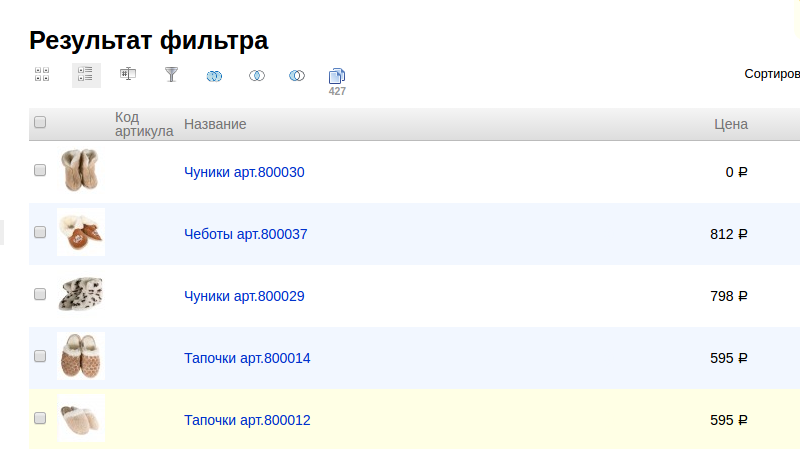Посмотреть в магазине Webasyst
Плагин Фильтр и поиск товаров в бекенде позволяет отфильтровать любой перечень товаров по практически неограниченному количеству параметров как самого товара, так и его артикулов. Так же возможно осуществить фильтрацию по характеристикам и категориям товара. Если использовать Фильтр в разделе Все товары, то вы получаете полноценный универсальный поиск. Кроме того, плагин добавляет возможность расширенного поиска по всем атрибутам товара на страницу создания/редактирования заказа.
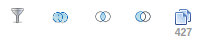 . Ниже подробнее рассмотрена каждая из них.
. Ниже подробнее рассмотрена каждая из них. Фильтр.
Фильтр.При нажатии на кнопку Фильтр откроется диалоговое окно представленное ниже.
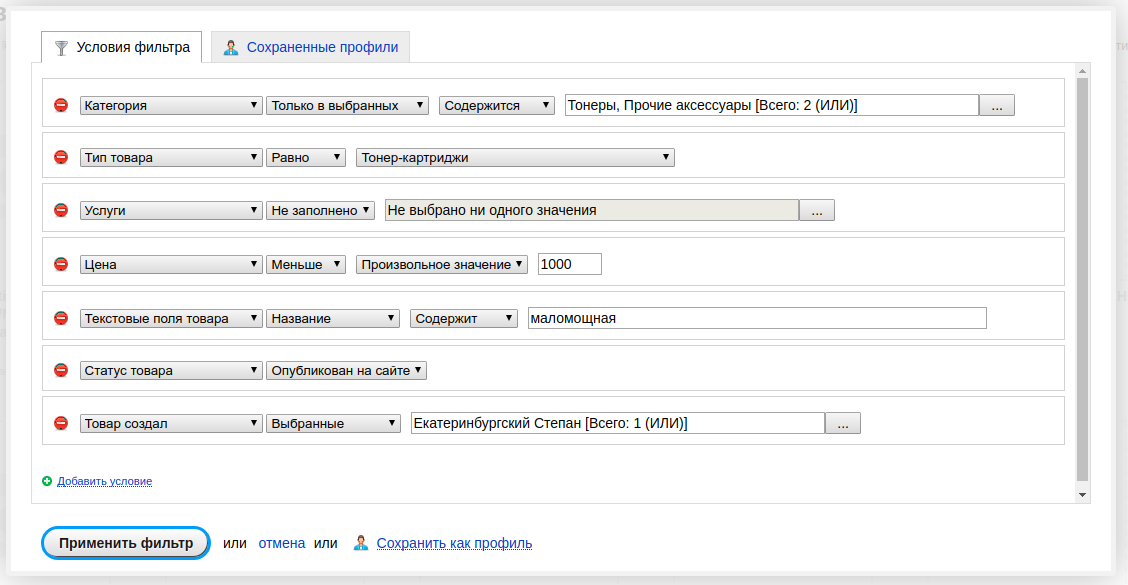
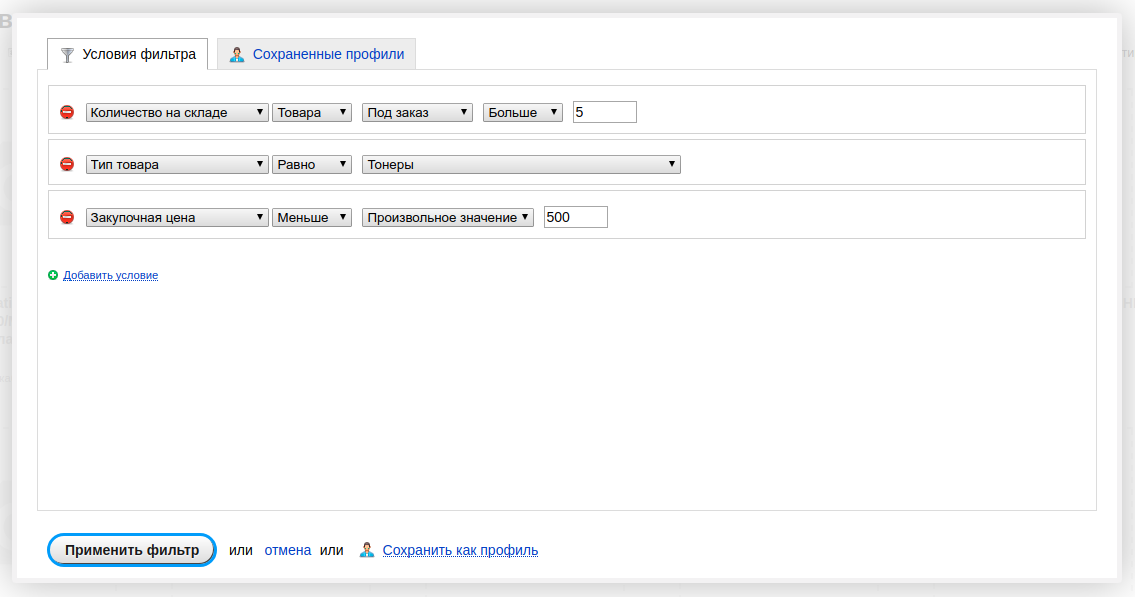
В этом окне вы можете задать любое количество необходимых вам условий для фильтрации представленного на экране перечня товаров. Обратите внимание, это именно фильтр, т.е. указанные вами условия отбора будут применены лишь к тем товарам, которые представлены в том перечне, в котором вы сейчас находитесь. Например, если вы "вошли" в какую-либо категорию товаров, нажали Фильтр задали условие поиска по названию, то в результате на экране останутся только те товары из этой категории, в названии которых содержится (или не содержится или соответствует (в зависимости от вашего выбора)) заданное условие. Если на момент нажатия на кнопку Фильтр у вас были выделены какие-то товары, то фильтр будет применен только к отмеченным товарам. Как следствие такой логики, Фильтр можно использовать как поиск по всему массиву товаров магазина. Для этого нужно лишь перейти в раздел Все товары и нажать кнопку Фильтр.
2. Копировать выделенные товары. Кнопка Копировать выделенные товары позволяет запомнить какой-то необходимый набор товаров для последующего действия с ним с использованием кнопок Объединение, Пересечение, Разность (будут рассмотрены далее). Для того чтобы запомнить (скопировать) некий набор товаров, необходимо выделить нужные товары и нажать кнопку Копировать выделенные товары. После нажатия рядом со значком кнопки появится цифровой индикатор, показывающий какое количество товаров на данный момент "запомнено" для последующего анализа. Если в дальнейшем вы выделите еще какие-то товары и нажмете кнопку Копировать выделенные товары, то ранее скопированный перечень заменится новым.
Копировать выделенные товары. Кнопка Копировать выделенные товары позволяет запомнить какой-то необходимый набор товаров для последующего действия с ним с использованием кнопок Объединение, Пересечение, Разность (будут рассмотрены далее). Для того чтобы запомнить (скопировать) некий набор товаров, необходимо выделить нужные товары и нажать кнопку Копировать выделенные товары. После нажатия рядом со значком кнопки появится цифровой индикатор, показывающий какое количество товаров на данный момент "запомнено" для последующего анализа. Если в дальнейшем вы выделите еще какие-то товары и нажмете кнопку Копировать выделенные товары, то ранее скопированный перечень заменится новым.
3. Объединение. Кнопка Объединение позволяет получить объединенный список товаров находящихся на экране и ранее "запомненный" с использованием кнопки Копировать выделенные товары. Например, с помощью кнопки Копировать выделенные товары вы "запомнили" некий перечень из 10 товаров. Далее вошли в категорию где содержится 8 других товаров. Теперь нажав на кнопку Объединение вы получите на экране список из 18 товаров, с которыми можете производить все действия доступные в ShopScript. Если же, например, в скопированном ранее перечне есть 3 товара из тех которые присутствуют в категории в которую вы "вошли", то результатом будет перечень из 15 товаров.
Объединение. Кнопка Объединение позволяет получить объединенный список товаров находящихся на экране и ранее "запомненный" с использованием кнопки Копировать выделенные товары. Например, с помощью кнопки Копировать выделенные товары вы "запомнили" некий перечень из 10 товаров. Далее вошли в категорию где содержится 8 других товаров. Теперь нажав на кнопку Объединение вы получите на экране список из 18 товаров, с которыми можете производить все действия доступные в ShopScript. Если же, например, в скопированном ранее перечне есть 3 товара из тех которые присутствуют в категории в которую вы "вошли", то результатом будет перечень из 15 товаров.
4. Пересечение. Кнопка Пересечение позволяет получить перечень товаров которые содержатся в той категории (списке и пр.) которые открыты у вас на экране и в запомненном ранее перечне товаров. Например, вы скопировали перечень из 10 товаров. Далее "вошли" в список товаров Bestsellers, в котором содержится 8 товаров, 4 из которых были ранее скопированы. Теперь нажав на кнопку Пересечение вы получите на экране список товаров который содержится и в списке Bestsellers и в ранее скопированном перечне. Если брать описанный выше пример, то на экране у вас появится перечень из 3 товаров. Таким образом, например, можно получить перечень товаров которые находятся в двух категориях. Или другой пример. У вас есть 2 списка товаров: Наиболее продаваемые и Самые дорогие. Зайдя в список Наиболее продаваемые выделите все товары и нажмите кнопку Копировать выделенные товары. Затем зайдите в список Самые дорогие и нажмите кнопку Пересечение. В результате этого у вас на экране появится перечень товаров который содержится в обоих списках. Т.е. какие из самых дорогих товаров одновременно являются и наиболее продаваемыми.
Пересечение. Кнопка Пересечение позволяет получить перечень товаров которые содержатся в той категории (списке и пр.) которые открыты у вас на экране и в запомненном ранее перечне товаров. Например, вы скопировали перечень из 10 товаров. Далее "вошли" в список товаров Bestsellers, в котором содержится 8 товаров, 4 из которых были ранее скопированы. Теперь нажав на кнопку Пересечение вы получите на экране список товаров который содержится и в списке Bestsellers и в ранее скопированном перечне. Если брать описанный выше пример, то на экране у вас появится перечень из 3 товаров. Таким образом, например, можно получить перечень товаров которые находятся в двух категориях. Или другой пример. У вас есть 2 списка товаров: Наиболее продаваемые и Самые дорогие. Зайдя в список Наиболее продаваемые выделите все товары и нажмите кнопку Копировать выделенные товары. Затем зайдите в список Самые дорогие и нажмите кнопку Пересечение. В результате этого у вас на экране появится перечень товаров который содержится в обоих списках. Т.е. какие из самых дорогих товаров одновременно являются и наиболее продаваемыми.
5 Разность. Кнопка Разность противоположна кнопке Пересечение. Она позволяет оставить на экране только те товары, которые присутствуют в том перечне, который открыт у вас на экране в момент нажатия кнопки Разность и при этом не содержатся в том перечне товаров, который был ранее скопирован кнопкой Копировать выделенные товары. Например, у вас есть 2 списка товаров: Наиболее продаваемые и Самые дешевые. Зайдя в список Самые дешевые, выделите все товары и нажмите кнопку Копировать выделенные товары. Затем зайдите в список Наиболее продаваемые и нажмите кнопку Разность. В результате на экране у вас останутся только те товары, которые содержатся в списке наиболее продаваемых, но не содержатся в списке самых дешевых. Т.е. вы получите перечень самых продаваемых товаров за исключением самых дешевых.
Разность. Кнопка Разность противоположна кнопке Пересечение. Она позволяет оставить на экране только те товары, которые присутствуют в том перечне, который открыт у вас на экране в момент нажатия кнопки Разность и при этом не содержатся в том перечне товаров, который был ранее скопирован кнопкой Копировать выделенные товары. Например, у вас есть 2 списка товаров: Наиболее продаваемые и Самые дешевые. Зайдя в список Самые дешевые, выделите все товары и нажмите кнопку Копировать выделенные товары. Затем зайдите в список Наиболее продаваемые и нажмите кнопку Разность. В результате на экране у вас останутся только те товары, которые содержатся в списке наиболее продаваемых, но не содержатся в списке самых дешевых. Т.е. вы получите перечень самых продаваемых товаров за исключением самых дешевых.
Описанные выше механизмы очень гибки и универсальны. С их помощью можно решить практически любую задачу по анализу и управлением состава ассортимента. Если что-то из того что вам требуется невозможно сделать за один шаг, то наверняка это можно сделать за 3-4 шага применив смекалку.
Перечень атрибутов и комбинаций условий по которым можно осуществлять фильтрацию товаров можно расширить. Если у вас возникла какая-то потребность в дополнительных атрибутах для фильтрации, вы всегда можете написать в службу поддержки, и, скорее всего, недостающий атрибут будет добавлен с обновлением плагина.
Поиск товаров на странице создания/редактирования заказа (начиная с версии 1.3)
Кроме описанных выше возможностей, плагин добавляет возможность расширенного поиска товаров на странице создания/редактирования заказа. Для этого необходимо воспользоваться ссылкой Расширенный поиск, которая появляется справа от штатного поля для поиска по названию и артикулу.
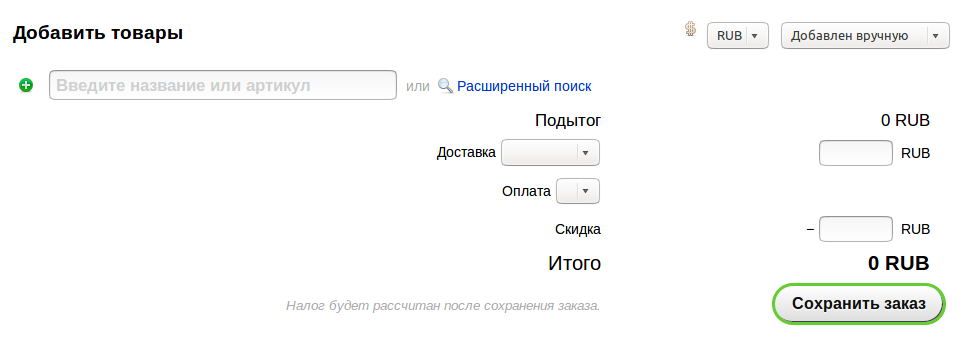
При клике по ссылке Расширенный поиск откроется диалоговое окно идентичное тому, которое используется при накладывании фильтра. Результат поиска товаров отображается в отдельном окне. Кликнув по товару в списке, он будет добавлен в перечень товаров заказа.

Обратите внимание!
- Фильтр осуществляется с использованием логического И. Т.е. если вы задали условие поиска по наименованию товара и по цене, то фильтр отберет только те товары, которые соответствуют и условию по названию и условию по цене. То же самое касается поиска по характеристикам товара. Если вы задали, например, 2 условия: Размер не равен 48, Размер не равен 50, то фильтр отберет только те товары, у которых нет ни размера 48, ни размера 50. При этом, в результате фильтра будут отображены товары у которых есть размер 48, но нет размера 50 и наоборот, у которых есть размер 50, но нет размера 48.
- Операции Фильтр, Объединение, Пересечение, Разность применяются либо к выделенным на экране товарам, либо, если не выделен ни один, ко всему представленному на экране перечню.
- На данный момент пока не доступен фильтр по характеристикам с типом Числовые: Значение х Значение (х Значение), HTML-Area